Как разблокировать графический ключ если забыл его на телефоне леново: Как на Леново разблокировать графический ключ
Как на Леново разблокировать графический ключ
У большинства людей в современном мире на мобильных устройствах находится огромное количество важной информации. Поэтому каждому пользователю в первую очередь необходимо подумать о защите своего гаджета от посторонних лиц. Для этого существуют пароли, которые можно установить на смартфон. Один из таких вариантов — графический ключ.
Но случаются различные непредвиденные ситуации, когда пользователь может напрочь его забыть. Что делать в таких случаях? К счастью, для самых забывчивых существует решение, которое поможет сбросить графический пароль — как с системы Android, так и с конкретной марки мобильного устройства. Сегодня мы поговорим об устройствах компании Lenovo. Чтобы понять, как снять графический ключ с Леново, стоит ознакомиться со списком возможных вариантов действий.

Как убрать графический ключ на Lenovo
Единственная проблема, которая может возникнуть во время сброса пароля, — потеря данных. Нет, вся система, конечно, останется на месте. Но вот медиафайлы, такие как картинки, аудио, различного рода приложения и др., вполне могут стереться из памяти устройства. Поэтому перед тем, как разблокировать Леново одним из методов, рекомендуется создать резервную копию. В случае утери всей информации будет возможность в дальнейшем восстановить ее.
Делать резервное копирование совсем не обязательно, так как не все способы влекут за собой последствия в виде утери файлов, но на всякий случай лучше проделать эту операцию.
Рассмотрим несколько способов, как убрать графический ключ на телефоне Леново.

C помощью аккаунта Gmail
Если в системе «Гугл» находятся данные о пользовательском аккаунте, то появляется возможность сбросить графический пароль через учетную запись. До того как разблокировать графический ключ на Леново, рекомендуется ознакомиться с несложным порядком действий:
- Для начала необходимо вызвать вспомогательную панель для восстановления аккаунта Google. Чтобы это сделать, придётся вводить неправильный графический ключ, пока на экране не появится форма для входа в сеть;
- Первое, что понадобится при входе в систему, — логин и пароль от учетной записи;
- После того как эти данные будут правильно указаны, система предложит пользователю совершить активацию от лица администратора;
- Остается только зажать клавишу, отвечающую за режим «Администратор», и с гаджета будут сняты всяческие пароли.

Этот способ является одним из самых простых, но и здесь есть небольшая загвоздка. Перед тем как разблокировать графический ключ на Lenovo, необходимо вспомнить, были ли внесены данные учетной записи во время первоначальной настройки гаджета.
C помощью Hard Reset
Если логин с паролем от системы Google утеряны или не были указаны ранее, снять графический ключ на планшете Леново или любом другом гаджете позволит второй способ. Но при этом важно понимать, что вся информация с устройства будет полностью утеряна. Это очень радикальный метод — полный сброс системы до начального состояния.

Для того чтобы начать «жесткий» сброс, необходимо сначала подготовить аппарат:
- Следует отключить устройство для того, чтобы попасть в рабочее меню;
- После выключения нужно зажать регулятор громкости одновременно с кнопкой, отвечающей за питание. Дальнейшее поведение системы полностью зависит от установленного на устройстве ПО. Такая манипуляция отправляет пользователя прямиком в режим «Recovery», в котором и буду проводиться все работы.
Custom recovery
За управление в этом меню отвечает клавиша громкости. С ее помощью необходимо переместится на пункт «wipe data/factory reset». Для подтверждения действия требуется нажать кнопку питания.

Теперь открывается новый раздел меню. С помощью той же клавиши, отвечающей за громкость, следует выбрать пункт «Yes — delete all user data». И все той же кнопкой питания подтверждаем свой выбор.
После всех действий по форматированию остается выбрать «reboot system now». Это позволит запустить полную перезагрузку всей системы.
TWRP recovery
В этом режиме за навигацию будут отвечать сенсорные клавиши. Здесь в меню необходимо активировать пункт «WIPE».
Чтобы завершить операцию, следует выбрать из списка пункт «

Не стоит переживать, если время перезагрузки гаджета затянется на более длительное время: это последствия сброса. Во время включения система будет заново настраивать все ПО. Таким способом можно сбросить графический ключ Леново, если доступ учетной записи никак не восстановить. При покупке мобильного устройства рекомендуется сразу предусмотреть подобные ситуации и приобрести в комплекте карту памяти, чтобы не переживать о вероятности утери информации. А для сохранения контактов можно использовать «Облачный сервер Google».
С помощью сервисного центра
Если убрать графический ключ с Андроида так и не удалось, то на такой случай существуют специализированные центры. В их распоряжении есть программы, которые позволяют снять забытый пароль без последствий. Само собой, сделать это можно не бесплатно, но зато вы сэкономите время и побережете нервы. Во избежание трат рекомендуется записывать пароли или выбирать устройства со встроенным датчиком отпечатка пальцев. Это лучший способ уберечь важную информацию от лишних глаз.

С помощью звонка
Что делать, если забыл графический ключ и все пароли от аккаунтов в придачу, а способ с меню разработчиков кажется слишком сложным? Существует еще более простое действие, но оно подойдет только для телефонов на системе Андроид старых версий. Чтобы проверить это, необходимо просто позвонить на смартфон. Со входящего звонка появляется возможность перехода в главное меню устройства без ввода графического пароля через клавишу «Домой». После этого достаточно перейти в настройки и сбросить ключ, а еще лучше совсем его отключить.

С помощью ПК и ADB
В том случае, когда разблокировка графического пароля на Леново прошла неудачно, остается один, самый сложный, способ — использование ПК и специальной программы. Что конкретно потребуется для этого:
- Рабочий компьютер;
- Шнур с USB-входом;
- Скачать специальное ПО — ADB;
- Найти и скачать скрипт;
- Драйверы для более удобной работы с системой Андроид.

Порядок действий для сброса таков:
- Если программа находится в архиве, распаковываем его на жёсткий диск «C»;
- В уже распакованную папку необходимо поместить скрипт adbBLOCK GEST;
- После этого на мобильном устройстве, с которым будет проводиться процесс разблокировки, следует активировать отладку через USB;
- Это делается одним из трех вариантов, в зависимости от системы:
- Для этого в меню «Настройки» выбираем пункт « Для разработчиков», а далее — функцию откладки.
- Через настройки выбираем пункт «Разработка» и «Отладка».
- С помощью настроек переходим в меню «Система», далее — «О смартфоне». В открывшемся окне следует около 7–10 раз нажать на номер сборки;

- Теперь можно спокойно соединять мобильное устройство с ПК через USB-кабель. Важно, что если гаджет не поддается манипуляциям и в «Настройки» из-за графического ключа никак не попасть, то остается только надеяться, что отладка и без того уже активна;
- Необходимо запустить готовый скрипт на компьютере. Он предложит избавиться от файла GESTURE.KEY. Клавишей «Enter» подтверждаем удаление;
- После всех действий скрипт запросит перезагрузку устройства. Опять подтверждаем и во время перезагрузки сразу отсоединяем смартфон или планшет от ПК;
- Когда гаджет включится, он предложит ввести графический пароль для разблокировки. Можно ввести какой угодно. Устройство должно разблокироваться.
Внимание! Если этот способ не сработал, можно попробовать повторить все действия в режиме Recovery.
Забыл графический ключ на леново

Ваш телефон леново а5000, а1000, а319, a2010, а536, s90, а706, а6000, а6010, а328, а319, a390t, а328, леново к5, с660, леново vibe и так далее может быть заблокирован, если вы вводите неправильный графический ключ.
Графический ключ, который вы установили на своем леново можно забыть. Это может случиться с кем угодно у кого есть смартфон или планшет под управлением андроид.
Что тогда делать? Как снять графический ключ? К счастью, есть решение для всех и эта фраза прекрасно вписывается в вашу проблему.
Что вы должны делать? Хорошая новость заключается в том, что мы можем решить эту проблему и плохая, что может произойти потеря всех данных, хранящихся на телефоне или планшете.
Нет, вы не потеряете операционную систему, только картинки, видео файлы, аудио, приложения, игры, настройки и все остальное, что лично у вас есть.
Если у вас есть резервная копия, то все можно будет восстановить. Впрочем, есть вариант и без потери данных с вашего телефона леново – с него и начнем.
ВНИМАНИЕ: эта запись уже немного устарела — ей не менее 5 лет. С тех пор появились новые способы разблокировки, включая с сохранением своих личных данных — их описание найдете здесь.Разблокировать графический ключ на телефоне леново без потери данных
Подробнее описывать способ как отключить графический ключ на смартфоне или планшете леново здесь не буду, так как подробная инструкция уже написана – вот она.
В чем он заключается. При первом запуске телефона леново, чтобы получить доступ ко всем функциям, андроид требует создать или войти с уже имеющейся учеткой Gmail.
Делать этого не хочется, но сейчас оно даже очень кстати. Дело в том, что тогда телефон регистрируется в специальном сервисе и вы можете им управлять через компьютер с любого места.
Единственное что вам нужно – это чтобы в смартфоне леново или планшете работал интернет, но, если его нет, вы можете подключить, даже если забыла или забыл графический ключ.
Как сделать такой трюк в леново — описано здесь. Перейдя по ссылке найдете три способа получить интернет на заблокированном телефоне леново, без разблокировки.
Далее выполните рекомендации, описанные в предыдущем разделе по первой ссылке. Если из затеи, ничего не получится, тогда переходим ко второму варианту – с потерей данных.
Разблокировать телефон леново с потерей данных
Сбросить графический ключ на андроид леново можно путем сброса настроек до начальных – заводских.
Для этого вам нужно выключить полностью телефон (можно извлечь и вставить батарею) и войти в режим восстановления
Чтобы туда попасть существует сочетание клавиш. Какое у вас мне неизвестно, так как это зависит от модели устройства.
Чаще всего одновременное нажатие увеличить громкость, и кнопка питания или уменьшить звук и кнопка питания.
Иногда задействована еще третья, так называемая домашняя. Тогда нужно либо удерживать три (дом, звук, питание) либо две (питание и дом). Есть еще четвертая, редко, но иногда применяется – это кнопка камера.
Путем эксперимента сочетание определяется легко. При правильном выборе вы должны увидеть лого андроида, которое через минуту – две сменится на текстовое меню.

Теперь, когда вошли в режим восстановления леново, клавишей регулировки громкости, доберитесь до пункта как ниже на рисунке (wipe data/factory reset).
Выбор этого параметра выполняется кнопкой питания. Вторым шагом нужно подтвердить свой выбор. Регулировкой громкости выберите «YES» и нажмите на кнопку питания (включить / выключить)

Теперь последний этап – ребут леново. Выберите «reboot system now» и кликните по кнопке питания.
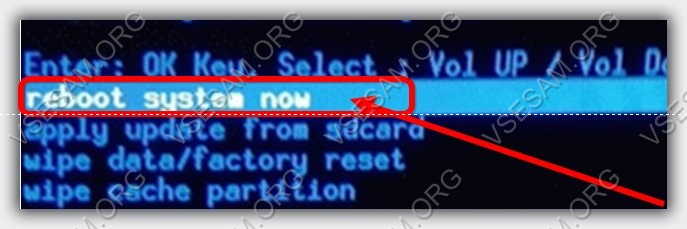
Это все. Дождитесь перезагрузки смартфона / планшета и приступайте к первоначальной настройке.
Ваш телефон леново теперь будет как с коробки, а по настройках вас проведет мастер.
ПРИМЕЧАНИЕ: иногда случается, что телефон леново кто-то потерял, а кто-то нашел.
Если в нем будет стоять графический ключ, то обойти его не сможете. Иногда некоторым удается подобрать, редкость, но случается и такое.
Чтобы долго не потеть, можете его просто удалить способом сбросить, как описано в этой записи.
Затем можно отключить и отменить вообще все блокировки, а еще лучше по возможности верните владельцу. Успехов.
Автор Artem_Rublev На чтение 9 мин. Опубликовано
Цифровой или графический код способен надежно защитить смартфон от злоумышленников. Сторонние лица не смогут получить доступ к данным, если не знают ваш пароль. Но зачастую бывают случаи, когда сам пользователь забывает пароль и не может воспользоваться своим девайсом. В статье подробно расскажем, как разблокировать телефон Lenovo, если забыли пароль.
Вероятность успешной разблокировки
Не всегда разблокировка смартфона может закончиться успехом, но для начала следует воспользоваться несколькими способами. Итак, для начала узнаем, как можно снять графический пароль:
- С помощью учетной записи Google или Android;
- С использование специальной программы SMS Bypass;
- При помощи отладочного моста ADB Run;
- Выполнить «Hard Reset»;
- Перепрошить устройство;
- Обратиться в службу поддержки на официальном сайте.
Первые 4 способа были лично проверены на смартфоне Lenovo
Способ №1: Если забыл пароль от самого смартфона 
Этот вариант подразумевает сброс пароля через учетные записи Google или Android. Разберем по порядку, как осуществить снятие кода.
С помощью учетной записи Google 
Каждый современный смартфон на Android привязывается к Google сервисам. Наличие аккаунта необходимо для дальнейшего использования телефона. Также учетная запись может помочь разблокировать устройство, если пароль забыт. Этот метод достаточно прост и не вызовет сложности даже у новичков.
На заблокированном дисплее необходимо ввести неправильно пароль пять раз, после этого высветится надпись «Забыли пароль?». Нажав на нее устройство, предложит ввести адрес электронной почты Gmail и пароль от Гугл-аккаунта. После входа появится окно, где нужно придумать новый пароль, и лучше всего записать его в надежное место.
Следует помнить, что этим методом можно воспользоваться, только если на телефоне включен интернет.
Что делать, если интернет не включен
- Попробовать установить сим-карту с подключенным интернетом;
- Перезагрузите устройство. Как только смартфон загрузится, на несколько секунд покажется экран без блокировки, нужно успеть сдернуть шторку вниз и нажать кнопку включения интернета.
С помощью аккаунта Android
Если пароль блокировки экрана забыт, попробовать получить доступ к смартфону можно через «Android». На всех устройствах есть эта фирменная оболочка, которая позволяет без проблем привязывать телефон к различным сервисам. 
Для разблокировки телефона через Android потребуется выполнить те же действия, как и с Google.
- Ввести 5 раз неверно пароль;
- Нажать на кнопку «Забыли пароль?»;
- Откроется окошко, где нужно ввести свой логин и пароль от аккаунта Android.
Если ключ введен верно, аппарат разблокируется. Потребуется придумать новый надежный пароль или совсем отказаться от такого способа защиты.
Способ №2: Как разблокировать телефон Lenovo, если забыл пароль с помощью приложения SMS Bypass через ПК
Несмотря на удобство использования виртуальных сервисов, многие пользователи все-таки ими пренебрегают. Поэтому если вы относитесь к этой категории юзеров, вам, скорее всего, поможет этот вариант. Отметим сразу, что будет действовать метод только в том случае, если на смартфоне активирована функция «Отладка по USB». 
Прежде чем воспользоваться приложением SMS Bypass, придется установить его на смартфон. Привычным способом сделать это невозможно, так как экран заблокирован. Поэтому придется воспользоваться программой «InstallAPK». С ее помощью можно установить любое приложение на смартфон Леново через компьютер.
Необходимо выполнить следующие действия:
- Скачать архивы с программой InstallAPK.exe и приложением SMS Bypass (ссылки выше) и разархивировать их;
- Программу устанавливаем на компьютер. После установки ее необходимо запустить;
- Смартфон нужно подключить к ПК через USB-шнур;
- Откроется окошко настроек, где нужно выбрать способ соединения. Это может быть USB или Wi-Fi;
- На этом этапе необходимо запустить установку приложения SMSBypass.apk.
После завершения инсталляции необходимо отправить на заблокированный Lenovo сообщение с текстом «1234 reset». Смартфон перезагрузится, а после, можно будет ввести абсолютно любой пароль, устройство посчитает его верным.
Этот способ поможет лишь в том случае, если на телефон разрешено устанавливать сторонние приложения не из Гугл Плей, а также активирована отладка по USB.
Способ №3: Снимаем пароль блокировки экрана отладочным мостом ADB Run (MediaTek)
Метод подходит для тех пользователей, у которых на смартфоне запрещена установка программ из сторонних источников, но при этом включена отладка по USB. Поэтому если вы забыли графический пароль от Леново, можно выполнить следующие действия. 
- Необходимо скачать на компьютер драйвера для своего смартфона (можно найти на 4PDA).
- Отключенный смартфон присоединить к ПК через USB.
- На компьютере в «Диспетчере устройств» выбрать вкладку «Вид» и поставить галочку возле пуна «Показывать скрытые устройства».
- Во вкладке «Другие устройства» необходимо открыть свойства смартфона, который подключен к ПК и нажать на кнопку «Обновить».
- Выбрать вкладку «Искать на этом компьютере» указав путь к драйверам для телефона. Предварительно они должны быть разархивированы.
Если все вышеописанные действия выполнены успешно, можно приступать к следующему пункту.
Теперь необходимо сделать непосредственно сброс пароля на Lenovo M5s или на другой модели смартфона.
- Подключенный к компьютеру Леново необходимо включить не отсоединяя.
- Скачать отладочный мост ADB Run (https://4pda.ru/forum/index.php?showtopic=437824) и затем его запустить.
- Интерфейс программы простой, он в большей степени напоминает стандартную версию блокнота на Windows. В открывшемся окне в строке «Input» нужно ввести цифру 6. Это действие позволяет активировать функцию «Unlock Gesture Key».
- На этом этапе приложение предложит вам выбрать четыре различных способа, которые позволят снять блокировочный код. Чтобы убрать графический ключ, необходимо воспользоваться первым или вторым методом. Для полного удаления пароля нужно использовать третий способ. Если на телефоне есть Root-права, можно убрать пароль четвертым способом.
Снять блокировку при помощи ADB Run можно на старых моделях Lenovo, которые работают на мобильном чипсете от компании MediaTek.
В последнее время производитель Леново отдает предпочтение процессорам от Qualcomm Snapdragon для своих флагманских устройств. Поэтому если вы забыли пароль для смартфона на этом чипе, данный способ разблокировки не поможет.
Способ №4: Полный сброс к заводским настройкам (Hard Reset)
Это самый крайний метод, и его необходимо применять лишь в том случае, если другие варианты не подошли. Hard Reset это полный сброс настроек к заводским, поэтому воспользовавшись им, вся информация с устройства будет безвозвратно удалена. Вам придется заново скачивать необходимые приложения, загружать личную информацию и прочее. К сожалению, невозможно будет восстановить фотографии, сообщения, номера телефонов и другую информацию. Если вы периодически делали бэкап системы, некоторые данные возможно будет восстановить.
Для жесткой перезагрузки потребуется:
- Отключить смартфон.
- Клавиши «Питание» и увеличение громкости нажать одновременно и удерживать.

- После этого откроется меню «Recovery», где необходимо выбрать пункт «Clear Data» и «Start». Качелька громкости позволяет переходить от одного пункта к другому, а клавиша «Включение» выбирает необходимое меню.
После выполненных действий начнется Hard Reset, смартфон перезагрузится, и вернется к состоянию нового телефона. Сброс к заводским настройкам безотказно помогает удалить пароль экрана, но при этом теряются все данные.
Способ №5: Если нет доступа к аккаунтам Android и Google – перепрошивка смартфона 
Когда ни один способ не приносит желаемого результата, и смартфон не привязан ни к одному аккаунту, можно попробовать перепрошить Lenovo. Возможно, этот метод окажется сложным для некоторых пользователей, но следуя инструкции можно выполнить все действия без проблем. Если сомнения все же есть, лучше обратиться в сервисный центр.
Для перепрошивки потребуется:
- Скачать самую новую версию прошивки;
- Скачать старую версию прошивки.
В интернете (в частности на 4PDA) есть множество вариантов прошивок в свободном доступе, поэтому проблем со скачиванием не должно возникнуть.
Установка должна осуществляться только через Recovery.
- Новую версию прошивки устанавливать нужно без «clear data», так как этот пункт недоступен из-за графического кода.
- Старая версия прошивки также шьется без clear data. Не нужно загружать операционную систему, а сразу же после появления логотипа на экране отправляться в меню Recovery.
- Также вы можете попробовать установить любую прошивку на свое усмотрение. Можно попробовать с «Clear Data», в некоторых случаях этот способ срабатывает.
Нельзя сказать с точностью, поможет данный вариант или нет, но если хочется вернуть смартфон к жизни, им можно воспользоваться.
Способ №6: Через официальный сайт
Забытый пароль от Android на Lenovo можно попытаться восстановить, обратившись за помощью на официальном сайте производителя. Для этого свое обращение и описание проблемы необходимо оставить в специальной ветке, которая посвящается данной теме на официальном форуме. 
Следует знать, что сайт компании на китайском языке, поэтому нужно заранее установить расширенный переводчик от Google, который неплохо справляется с переводом.
Видео-инструкция: Сброс настроек Lenovo K50-T3S / Hard Reset Lenovo K50-T3S K3 Note
Ответы на популярные вопросы
Как убрать блокировку, если случайно ввел несколько раз неправильно графический ключ?
Можно попробовать совершить входящий вызов на свой смартфон с другого телефона. Ответить на звонок, не сбрасывая попробовать перейти в меню, где можно ввести старый пароль и установить новый. Сработать такой вариант может не на всех смартфонах.
Можно ли сменить цифровой пароль на отпечаток пальца?
Активировать разблокировку по отпечатку пальца можно только в том случае, если на телефоне есть встроенный дактилоскопический сканер. В настройках устанавливается отпечаток пальцы, но при этом цифровой код также необходим, в случае если аппарат не распознает ваш отпечаток.
Можно ли при разблокировке смартфона через Android-аккаунт указать не привязанный адрес электронной почты?
Нельзя! Если вы забыли свой графический пароль блокировки экрана и хотите восстановить его через Android, необходимо вводить привязанный e-mail. Этим действием вы доказываете, что являетесь владельцем телефона.
Теперь вы знаете, что восстановить забытый пароль на смартфоне от компании Леново не так уж и сложно. Все перечисленные способы в статье не дают полной гарантии, что ваш аппарат будет успешно разблокирован. Все зависит от конкретной модели. Но прежде чем впадать в отчаяние, следует воспользоваться этими методами.
Нужна помощь в решении важной проблемы? Тогда задай любой вопрос о Lenovo и мы на него ответим!
Современные смартфоны — это высокотехнологичные и безопасные устройства, которые используют для защиты данных пользователя различные технологии: дактилоскопические датчики, опцию разблокировки по лицу, графический ключ и даже обычный пароль. И смартфоны «Леново» относятся к одним из самых производительных и защищенных устройств. Но бывает и так, то владелец просто забыл пароль или графический ключ. А на аппарате нет сканера отпечатков пальцев. Как разблокировать телефон «Леново» в таком случае? Хорошо, что есть сразу несколько способов. Мы разберем их все. Но сначала немного общей информации.
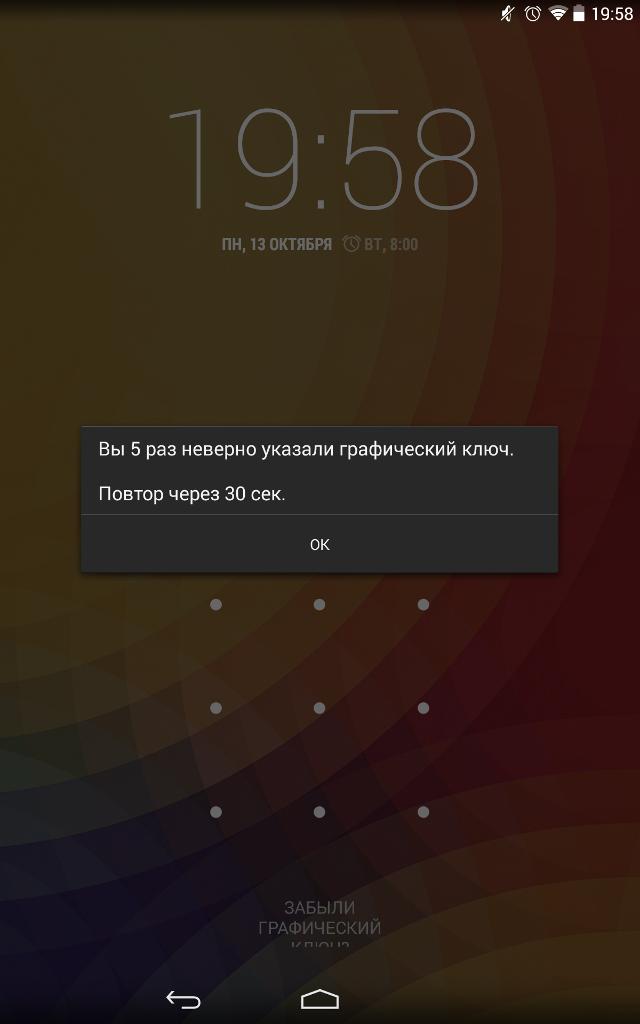
Какими способами можно разблокировать смартфон?
Итак, как разблокировать телевон «Леново», если забыл пароль или графический ключ? Для этого есть сразу несколько способов. Все они отличаются степенью сложности и эффективностью. Если один из них не помог, то всегда можно попробовать другой. Вот эти способы:
- Использование аккаунта Google. Работает только в том случае, если пользователь привязал аппарат к аккаунту «Гугл». Требует наличия активного подключения к интернету.
- С помощью специальных программ. Некоторые файловые менеджеры умеют работать из рекавери и править системные файлы. С их помощью можно и снять блокировку. Работает только в том случае, если был установлен графический ключ для разблокировки смартфона.
- Финт со звонком. Основывается на известной уязвимости «Андроида», которая позволяет войти в меню настроек гаджета во время звонка на этот аппарат. Используется довольно часто.
- Сброс настроек. Самый радикальный способ, который разблокирует аппарат со стопроцентной гарантией. Но при этом удалятся все пользовательские данные. Поэтому использовать его стоит в крайнем случае.
- Прошивка. Используется только в самом крайнем случае, если уже ничего не помогает. Способна исправить многие проблемы. Но неправильная прошивка может убить девайс.
Все вышеперечисленные варианты являются ответами на вопрос о том, как разблокировать ключ на телефоне «Леново». Пользоваться некоторыми из них требуется только в крайних случаях. Другие же абсолютно безопасны. Мы рассмотрим все. Начнем с самого простого и доступного.
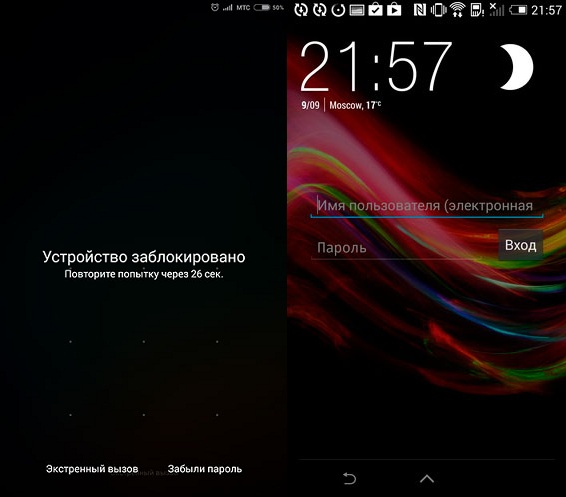
Способ № 1. Используем аккаунт Google
Как разблокировать телефон, если забыл пароль? «Леново» в этом плане точно такие же, как и смартфоны других производителей. Они могут разблокироваться после подтверждения данных аккаунта «Гугл». Но для этого должны быть выполнены несколько условий. Во-первых, необходимо, чтобы телефон заранее был привязан к аккаунту «Гугл». Во-вторых, требуется подключение к интернету на смартфоне. Если все это есть, то можно переходить к самим действиям:
- Вводим графический ключ и пароль неправильно 6 раз.
- После этого появляется надпись «Забыли пароль/графический ключ?». Жмем на эту кнопку.
- Появляется окно для ввода логина и пароля для доступа к учетной записи «Гугл».
- Вводим необходимые данные и жмем кнопку «Разблокировать».
- Дожидаемся проверки и запуска смартфона.
- Идем в меню настройки и убираем пароль или графический ключ.
- Пользуемся аппаратом в обычном режиме.
Вышеприведенная инструкция — еще один ответ на вопрос о том, как разблокировать графический ключ на телефоне «Леново». Он подходит практически всем. Но иногда он не срабатывает, так как нет подключения к интернету или же пользователь банально не помнит свой логин и пароль. В этом случае можно попробовать другой вариант.
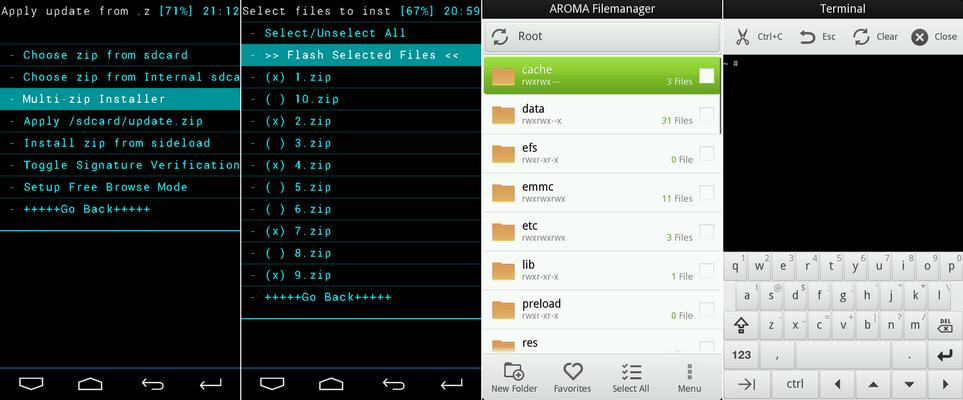
Способ № 2. Используем специальные программы
Есть такой интересный файловый менеджер Aroma Filemanager. Он позволяет загрузить аппарат в режиме рекавери, найти файл, отвечающий за графический ключ, и удалить его. Это еще один ответ на вопрос о том, как разблокировать «Леново». Телефон при этом не пострадает. Если еще что-нибудь случайно не удалить. Алгоритм действий такой:
- Скачиваем программу с официального сайта разработчика и копируем ее на флешку.
- Вставляем флешку в смартфон.
- Перезагружаем девайс в режим рекавери (кнопка «Громкость вверх» плюс «Питание»).
- Открываем проводник, который предварительно был скачан на флешку.
- Находим файл «gesture.key» и удаляем его.
- Перезагружаем смартфон в нормальном режиме.
- Пользуемся.
Такой способ может помочь. Но он больше подходит для старых моделей. В новых производители заблокировали загрузчик. Но все же это еще один ответ на вопрос о том, как разблокировать «Леново». Телефон останется в целости и сохранности. Если этот вариант не помог, то переходим к следующему.
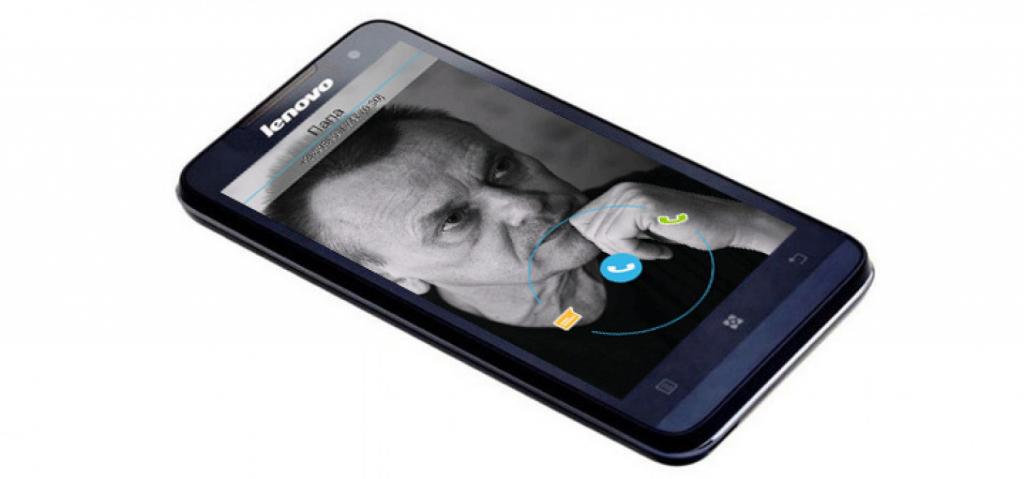
Способ № 3. Финт со звонком
Этот вариант также хорош для телефонов, выпущенных лет пять назад. В современных версиях ПО этот баг уже устранили. Как разблокировать телефон «Леново»? Пин-код знать для этого точно не нужно. Все действия предельно простые. Но для этого потребуется еще один смартфон, который может звонить. Алгоритм действий:
- Звоним на наш телефон с другого аппарата.
- Во время звонка опускаем шторку и входим в настройки.
- Идем в настройки безопасности.
- Отключаем пароль или графический ключ.
- Завершаем звонок.
- Пользуемся телефоном.
Предельно простой вариант, который, к сожалению, срабатывает не на всех аппаратах. Если на вашем «Леново» он не сработал, то остается только последнее средство. Наиболее радикальное. Но со стопроцентной гарантией. После его применения пароль или графический ключ точно исчезнут.
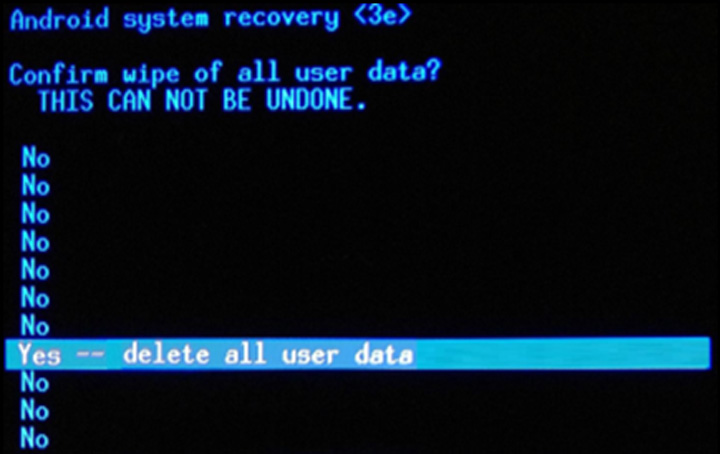
Способ № 4. Сброс до заводских настроек
Использовать этот вариант стоит только в самом крайнем случае и с известной долей осторожности. Он чреват последствиями, если сделать что-нибудь не так. Но это еще один ответ на вопрос о том, как разблокировать «Леново». Телефон при этом потеряет все пользовательские данные: приложения, контакты, музыка, видео и картинки. В общем, все то, что хранится на внутреннем накопителе. Зато аппарат можно будет включить. Итак, что нужно делать? Алгоритм очень прост:
- Первым делом выключаем смартфон.
- Затем нажимаем кнопку «Громкость+» вместе с кнопкой питания.
- Заходим в рекавери и сразу же перемещаемся в меню «Wipe Data and Factory Reset».
- Жмем пункт «Wipe All».
- Подтверждаем действие.
- Дожидаемся завершения процесса.
- Возвращаемся в главное меню рекавери.
- Выбираем «Reboot now».
- Дожидаемся полной загрузки телефона.
- Вводим все необходимые данные и настраиваем первый запуск.
- Пользуемся.
Вот и все. Стоит отметить, что после сброса к заводским настройкам придется заново привязывать телефон к аккаунту «Гугл», вводить персональные данные и выполнять другие рутинные действия по настройке. Зато у вас в руках окажется девственно чистый девайс. Он даже работать будет быстрее.

Способ № 5. Прошивка аппарата
Еще один ответ на вопрос о том, как разблокировать «Леново». Телефон в этом случае также окажется девственно чистым. Ничего не останется. Только то, что будет на флешке. К сожалению, универсальной инструкции по прошивке аппаратов «Леново» не существует. Все зависит от конкретной модели: некоторые требуют прошивки через компьютер, а другим достаточно флешки со скопированной на нее прошивкой. Однако примерный алгоритм действий такой:
- Ищем нужную прошивку в интернете и скачиваем ее.
- Скачиваем и устанавливаем необходимые драйвера и программное обеспечение.
- Прошиваем телефон согласно индивидуальной инструкции.
- Загружаем аппарат, вводим нужные данные и настраиваем его.
- Пользуемся.
Конечно, вышеописанный алгоритм действий не даст ответа на вопрос о том, как разблокировать пароль телефона «Леново». Для этого нужна особая инструкция, основанная на модели аппарата. В поиске данной инструкции можно пошерстить форумы по прошивке мобильных устройств. Там же можно найти нужную прошивку и необходимое программное обеспечение.
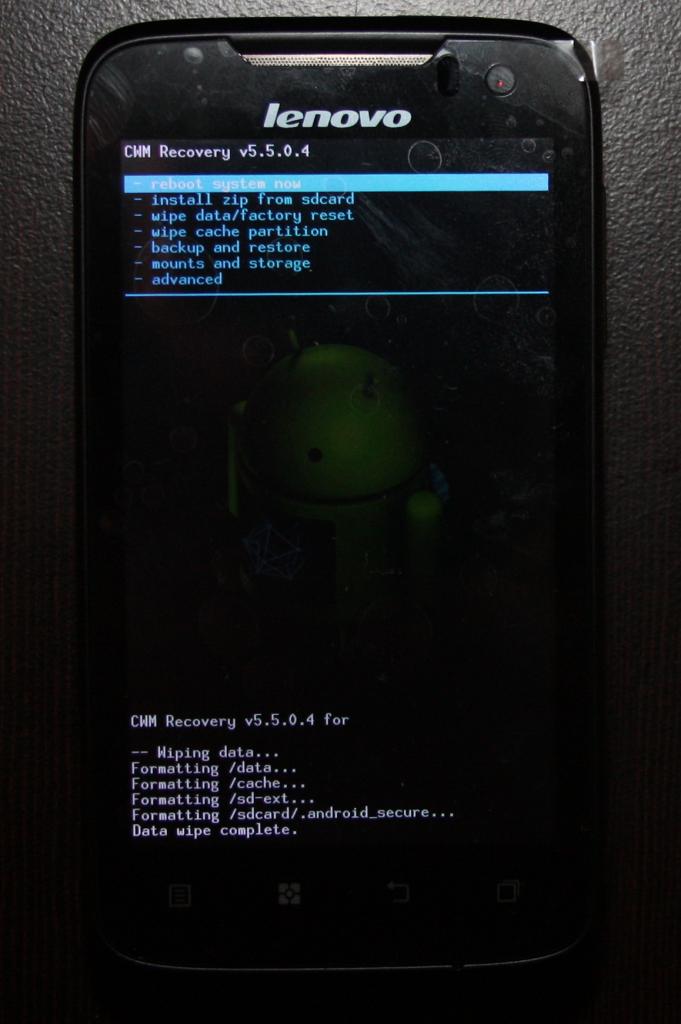
Если ничего не помогает
Бывает и так, что все вышеперечисленные способы бессильны. Такое случается раз на миллион. В этом случае не стоит мудрить, изобретать велосипед и пробовать как-то прошить аппарат. Лучше занести его в сервис, где квалифицированные специалисты разблокируют его быстро и качественно. Конечно, за это придется заплатить. Зато велика вероятность того, что ваши данные никуда не денутся.
Заключение
Итак, мы разобрали вопрос о том, как разблокировать телефон «Леново», если забыл графический ключ или пароль. Способов для решения этой проблемы много. И только пользователю выбирать, какой подходит ему больше.
Как разблокировать телефон, планшет и ноутбук Lenovo

В современном мире информация, записанная и хранящаяся на различных электронных носителях, может иметь большую стоимость, чем сам девайс, на котором она находится. Поэтому очень важно обеспечить надежную защиту на случай потери или кражи устройства. Ведь благодаря современным технологиям преступник, заполучив в свое распоряжение гаджет, может пробиться как к персональным данным, так и к системам электронных платежей. Особенно уязвимы в этом отношении мобильные устройства.
Защитой от несанкционированного доступа к данным на электронных устройствах может быть графический код. Однако бывают случаи, когда он блокирует доступ даже хозяину устройства. Это может произойти по нескольким причинам. Так, например, пожилые люди могут попросту забыть пароль, дети из любопытства меняют настройки или тестовый код, даже не осознавая какими будут последствия. Так как же можно разблокировать устройства? Рассмотрим возможные варианты разблокировки смартфона, планшета и ноутбука компании Lenovo.
Разблокировка телефона
Система безопасности на телефонах Леново под управлением ОС Андроид дает возможность использовать в качестве защитного механизма простой графический ключ, который позволит избежать несанкционированного доступа к информации находящейся в устройстве. Но бывает, что память подводит, и вы не можете вспомнить пароль. Что же делать в таких случаях?
Способ №1
Производителем Леново предусмотрено не более 5 попыток для того, чтобы разблокировать смартфон посредством графического ключа. Когда все попытки исчерпаны, то введите любую комбинацию, подождите полминуты и подтвердите, что пароль забыт. После необходимо ввести данные своего аккаунта на Гугле, который вы используете на телефоне. Когда Google-аккаунт будет подтвержден, появится возможность снять блокировку телефона или изменить графический ключ.
Способ №2
Как разблокировать устройство, если забыт и графический ключ, и пароль от аккаунта в Гугле? Попытайтесь с другого телефона позвонить на свой номер и, приняв на заблокированном смартфоне входящий звонок, открыть настройки устройства. Отыскав в настройках безопасности графический ключ, отключите опцию. Затем выключаем звонок и можно вновь свободно пользоваться телефоном.
Способ №3
Если не один из вышеперечисленных способов не помог, то придется прибегнуть к наиболее радикальному варианту, а именно – hard reset, то есть сбросу всех настроек до уровня заводских. Сразу стоит заметить, что в этом случае, вы можете потерять данные, которые находились на внутренней памяти телефона (если предварительно не сделаете бэкап), но зато вернете контроль над гаджетом.
Разблокировка планшета
Для того чтобы разблокировать планшет Леново можно воспользоваться тремя указанными способами выше. Но есть еще и другие варианты.
Сразу стоит сказать, что этот вариант подходит не для всех версий Андроида. Необходимо дождаться пока батарея не начнет полностью разряжаться. После предупреждения о низком уровне заряда нужно перейти в меню «Состояние батареи», выбрать «Настройки» – «Конфиденциальность» – «Сброс настроек».
Разблокировка ноутбука
В интернете есть большое количество самых разнообразных рекомендаций, как разблокировать ноутбук Леново, если вы забыли пароль, однако не все они полезны. Так, например, сомнительным считается совет деинсталлировать файлы SAM*, поскольку после такой операции могут возникнуть более серьезные проблемы.

Восстанавливать доступ к устройству необходимо максимально щадящим способом. В первую очередь стоит воспользоваться подсказкой, находящейся на приветственном экране возле поля ввода пароля. Если же это не помогло, то следует войти под учетной записью администратора и сформировать другой пароль.
Еще один способ:
- Выполнить перезагрузку ноутбука и после того как Windows начнет запускаться требуется нажать F8.
- В меню вариантов загрузки системы, нажать «Безопасный режим».
- Выбрать учетную запись администратора.
- После загрузки рабочего стола высветится предупреждение о работе системы в безопасном режиме. Для закрытия окна нажать «Да».
- С помощью меню «Пуск» зайти в панель управления и выбрать «Учетные записи». Через «Изменение пароля» сменить комбинацию.
- Для смены пароля нужно ввести новый и подтвердить операцию. Если установка пароля не нужна, то поля заполнять не надо, в результате он будет автоматически сброшен.
- Чтобы сохранить настройки нужно нажать «Сменить пароль», закрыть панель управления и перезагрузить ноутбук.
- При запуске системы ввести новый пароль и Windows вновь запустится.
Сбросить забытый пароль можно и посредством специальных программ. Как правило, они инсталлируются на электронный носитель – флешку или диск, который нужно вставить в ноутбук, и программа уже самостоятельно выполнит удаление пароля.
Мы рассмотрели только основные способы разблокировки устройств Леново. Их гораздо больше, но в статье перечислены наиболее доступные.
Забыли пароль или графический ключ на Андроид телефоне? – Не беда, в данной статье мы заставим ваш смартфон снять всю защиту. В качестве самого простого метода защиты своего смартфона от посторонних глаз (а иногда и рук), обычная блокировка системы является универсальным вариантом. Как не крути, но угадать заданную комбинацию цифр практически невозможно, но подобная защита может обернуться и против самого хозяина устройства. Пароли к телефонам забываются настолько часто, что существует целый набор возможных методов его обхода, актуальных как для всех устройств на базе Андроид, так и для смартфонов от конкретных производителей.
Содержание:
Как разблокировать телефон, если забыл графический пароль
 Как разблокировать телефон Леново – в качестве универсального метода, который подходит почти под любое устройство можно назвать вход в личный аккаунт Google. Если подключение к сети есть – графический ключ можно будет или сразу же изменить или убрать полностью. В отличие от других конкурентов, Леново не имеет простых и доступных инструментов для возможности снять графический ключ, то, конечно же, плохо. Если он забыт – придется воспользоваться или услугами мастерской, или разблокировать через обычный сброс настроек в режиме «Recovery» (об этом смотрите в разделе о «взломе» немного ниже).
Как разблокировать телефон Леново – в качестве универсального метода, который подходит почти под любое устройство можно назвать вход в личный аккаунт Google. Если подключение к сети есть – графический ключ можно будет или сразу же изменить или убрать полностью. В отличие от других конкурентов, Леново не имеет простых и доступных инструментов для возможности снять графический ключ, то, конечно же, плохо. Если он забыт – придется воспользоваться или услугами мастерской, или разблокировать через обычный сброс настроек в режиме «Recovery» (об этом смотрите в разделе о «взломе» немного ниже).

 Как разблокировать телефон Самсунг — этот же производитель подготовлен к подобным ситуациям заметно лучше и предлагает даже специальную программу на персональный компьютер. Если зайти в свой Google аккаунт также не удалось – скачайте программу «Samsung @ home» или «Kies» (на более старых устройствах). После подключения устройства через кабель USB – оно автоматически будет найдено и в окне утилиты появится полный доступ ко всем файлам смартфона, его системе и всему что там есть. С помощью специального пункта о сбросе графического пароля – смартфон автоматически будет разблокирован.
Как разблокировать телефон Самсунг — этот же производитель подготовлен к подобным ситуациям заметно лучше и предлагает даже специальную программу на персональный компьютер. Если зайти в свой Google аккаунт также не удалось – скачайте программу «Samsung @ home» или «Kies» (на более старых устройствах). После подключения устройства через кабель USB – оно автоматически будет найдено и в окне утилиты появится полный доступ ко всем файлам смартфона, его системе и всему что там есть. С помощью специального пункта о сбросе графического пароля – смартфон автоматически будет разблокирован.
Разблокируем Сони – есть сразу два возможных решения подобной проблемы: с помощью специального кода или программы. Обратите внимание, что код позволяет всего за несколько секунд обойти блокировку без любых лишних махинаций, но работает только на устройствах серии Xperia.
Для этого повторите следующие действия: нажмите на клавишу «Экстренного вызова» — введите код «#*#7378423#*#» — выберете из появившегося меню пункт «Service Test». В полученном списке действий нажмите на «NFC», а затем сразу и на «NFC Diag Test», которое запустит самую обычную диагностику устройства и после неё, саму систему (без графического пароля).
Если ничего не получилось или устройство принадлежит к другому семейству придется скачать приложение «PC Companion» — схожую по принципу с «Samsung @ home».
Как разблокировать телефон LG – здесь всё в разы сложнее и никакой программы для сброса графического ключа не предусмотрено. Вместо этого, на подобии устройств от Сони они имеют специальные коды, которые, в прочем, меняются для каждой новой модели. Самостоятельным решением подобной проблемы может быть только сброс всех настроек и файлов, что неудобно, обидно, но необходимо. В противном случае придется посетить мастерскую или прибегнуть к посторонним программам на ПК.
Как разблокировать Fly – существует всего один возможный вариант действий: позвоните на свой же заблокированный телефон и поднимите трубку. Во время «разговора» с помощью клавиши «Home» выйдите в меню устройства – «настройки» и там выключите защиту графическим ключом. Такой способ может сработать с вероятностью 50 на 50, а если ваш смартфон этого не позволяет – поможет только сброс.
Как убрать (снять) графический ключ с андроида
Если смартфон всё же разблокирован, но есть необходимость снять графический код – сделать это можно в «настройках безопасности». В случае блокировки – придется перейти в режим «Recovery» и произвести сброс пользовательских настоек (откат). Не путайте с пунктом «hard reset», удаляющим абсолютно все данные, обычный откат настоек не повредит никакой информации, но позволит настроить телефон с чистого листа.
Как перейти в режим «Recovery»: выключить смарфон – зажать одновременно клавишу увеличения громкости и включения. Управление производится клавишами регулировки громкости и кнопкой «Home» (не сенсором).
Совет: Если сброс ничего не дал и настройки не «откатились» к началу – достаньте из устройства симкарту, SD карту и попробуйте процедуру заново.
Как взломать графический ключ на телефоне или планшете
 С подобной махинацией поможет специально подготовленный архив «Gest.zip», который можно скачать по ссылке: https://www.dropbox.com/s/upxad2wcgaf2udg/GEST.zip. Он поможет взломать графический ключ, но перед тем как разблокировать устройство – его придется «обновить». Переименуйте архив в «update.zip» и перейдите в уже упомянутый режим «Recovery». В нём перейти в пункт «Install zip from SdCard» и перепрошить этим файлом свою систему. Обратите внимание, что сам графический ключ останется, но теперь система будет считать верным любой код (неважно какой).
С подобной махинацией поможет специально подготовленный архив «Gest.zip», который можно скачать по ссылке: https://www.dropbox.com/s/upxad2wcgaf2udg/GEST.zip. Он поможет взломать графический ключ, но перед тем как разблокировать устройство – его придется «обновить». Переименуйте архив в «update.zip» и перейдите в уже упомянутый режим «Recovery». В нём перейти в пункт «Install zip from SdCard» и перепрошить этим файлом свою систему. Обратите внимание, что сам графический ключ останется, но теперь система будет считать верным любой код (неважно какой).
Как разблокировать телефон если забыл числовой пароль (ключ)
Ситуация ровным счётом идентичная. Для того чтобы исправить подобное происшествие существует три возможных действия:
- Воспользоваться специальными программами на ПК;
- Пеперошить устройство;
- И сбросить все настройки к начальному состоянию.
Обратите внимание, что модель самого устройства здесь особой роли не играет (только на наличие ПО) и другими методами с забытым ключом не справиться.
Программы для разблокировки телефонов
Кроме официальных и уже упомянутых программ, предназначенных строго для смартфонов определенного семейства, есть целый ряд и неофициальных. Среди них стоит попробовать такие как:
Adb — программа работает строго через скрипт, в котором нужно прописать такие команды как:
- update system set value=0 where name=`lock_pattern_autolock`;
- Затем: update system set value=0 where name=`lockscreen.lockedoutpermanently`;
- Дальше: .quit
- И adb reboot.
Если ничего не помогло – то программы не подходят для вашего случая и смотрите следующий раздел.
AROMA Filemanager – ставится не на ПК, а прямо на устройство. Зайдя в приложение с режима Recovery можно просто удалить файл «GESTURE.KEY», что также может помочь.
Если нечего не помогает — крайний 100% способ сбросить пароль
Если ни один вариант не подошел – придется пойти на крайние меры. Зайдите в режим «Recovery» используя указанную ранее комбинацию клавиш, после чего вместо обычного «Reset» выбрать «Hard Reset». В результате устройство очиститься полностью, включая настройки, пользовательскую информацию, контакты и даже загруженные в смартфон медиафайлы. Это будет совершенно пустое устройство.
Как предотвратить случайную блокировку телефона
Перед тем как взломать графический ключ можно просто попробовать предотвратить само его включение. В любом смартфоне предусмотрен целый ряд инструментов, которые сами определяют, когда устройство должно быть заблокировано, а когда нет. Например, для того чтобы смартфон не блокировался – отключите такую функцию в пункте о настройках дисплея и т.д. ( все пункты настойки графического ключа находятся в пункте «безопасность» и даже если Вы несколько раз случайно ввели неправильный код – делать это можно до бесконечности).
Ну и последний совет: выбирайте удобный код, который можно повторять даже машинально. Его намного сложнее забыть, а точнее почти невозможно.
Наличие разблокировщика графического ключа: В наличии
Существует много причин, по которым вам потребуется разблокировать Lenovo A5. Графический ключ – вспомогательное средство для блокировки смартфонов на Android. Операционка предлагает установить его для совместной работы с дактилоскопическим сенсором или средствами для разблокировки по лицу. Исключение составляют бюджетные версии смартфонов, в которых графический ключ предлагается как альтернатива обычному цифровому паролю. Составление слишком сложной графической комбинации может привести к проблемам – многократный ошибочный ввод автоматически приводит к блокировке устройства. Разобраться с тем, как разблокировать Lenovo A5, если забыл пароль или графический ключ (смотря что вы предпочитаете для блокировки своего телефона) получится, зная некоторые хитрости современных версий Android.
Обычно после неверного внесения ключа на дисплее телефона появляется информация о блокировке. Здесь же операционка предлагает пользователю несколько решений. Среди основных – функция SOS, необходимая для вызова служб спасения, а также средство для восстановления доступа. Последний вариант рассмотрим в первую очередь.
Разблокировка Lenovo A5 через аккаунт Google
Сразу же следует отметить – данный способ актуален не для всех устройств. В списке проверенных присутствуют модели на “чистом” Андроиде, Samsung, Huawei, Honor, а также некоторые Xiaomi.
Если 5 раз подряд ввести неверный ключ, но на дисплее откроется оповещение о блокировке с таймером. Ниже – кнопка “Забыли графический ключ?”, на которую и следует нажать. Система автоматически предложит авторизацию в Google-аккаунт, к которому привязан телефон. Получится внести собственную почту и пароль только при наличии подключения к Wi-Fi или мобильному интернету. Если есть сеть, а авторизация прошла успешно – смартфон разблокируется и все данные останутся на своих местах.
Сброс к заводским настройкам
Проблема может настигнуть пользователя в неподходящий момент – при отсутствии интернета. В таком случае авторизация в Google невозможна. Разобраться с таким обстоятельством можно двумя путями:
- найти место с Wi-Fi, которая сохранена в устройстве (актуально, если в настройках активирована опция автоматического подключения) и проделать действия, рассмотренные выше;
- выполнить сброс к заводским настройкам через специальное меню смартфона.
Последний вариант заслуживает более подробного рассмотрения. Практически в каждой модели на Android предустановлена штатная утилита Recovery, предназначенная для проведения сервисных настроек. Именно через нее придется проводить разблокировку. Перед выполнением действий следует уяснить – после сброса через Рекавери из памяти устройства удаляются все файлы. Судьба элементов на карточке MicroSD зависит от производителя. Поэтому перед выполнением каких-либо действий настоятельно рекомендуем создать резервную копию данных телефона.
Проделать нужно такие действия:
- Полностью выключить телефон.
- Зажать механические кнопки “громкость вверх” и “включение/разблокировка”.
- После того как телефон издаст вибрацию – отпустить кнопку включения, держа при этом “громкость вверх” до появления инженерного меню.
- После открытия Recovery отпустить кнопку и выбрать пункт Wipe data/factory reset.
Чаще всего меню в Рекавери сенсорное, соответственно нажать на Wipe data получится как при обычном управлении устройством. Однако на старых моделях в меню может отсутствовать нормальная работа сенсора. Управление в таком случае реализуется следующим образом:
- выбор пунктов меню – клавишами громкости;
- подтверждение действия – кнопкой включения.
После сброса телефон перезагрузится и предложит выполнить начальную настройку системы. Еще раз стоит напомнить – сброс к заводским настройкам приводит к удалению всех пользовательских файлов, сохраненных в памяти смартфона.
Видео как разблокировать телефон Lenovo A5
Поделитесь страницей с друзьями:Если все вышеперечисленные советы не помогли, то читайте также:
Как прошить Lenovo A5
Как получить root-права для Lenovo A5
Как сделать сброс до заводских настроек (hard reset) для Lenovo A5
Как перезагрузить Lenovo A5
Что делать, если Lenovo A5 не включается
Что делать, если Lenovo A5 не заряжается
Что делать, если компьютер не видит Lenovo A5 через USB
Как сделать скриншот на Lenovo A5
Как сделать сброс FRP на Lenovo A5
Как обновить Lenovo A5
Разблокировка графического ключа и пароля для других моделей телефонов
6 способов, которые вы должны знать — Dr.Fone
Часть 1: Как разблокировать графический ключ с помощью Dr.Fone — Screen Unlock (Android)?
Если вы хотите разблокировать пин-код, рисунок, пароль, отпечаток пальца или любой другой вид блокировки на устройстве Android, просто воспользуйтесь помощью Dr.Fone — Screen Unlock (Android). Это очень полезное и передовое приложение, которое позволяет вам перемещаться по экрану блокировки на вашем устройстве, не причиняя ему никакого вреда и не удаляя его содержимое (если ваша модель телефона не Samsung или LG, она удалит данные после разблокировки экрана). ,Чтобы узнать, как разблокировать графический ключ с помощью Dr.Fone, выполните следующие действия:

Dr.Fone — разблокировка экрана (Android)
Удалить 4 типа блокировки экрана Android без потери данных
- Он может удалить 4 типа блокировки экрана — шаблон, PIN-код, пароль и отпечатки пальцев.
- Снимайте только экран блокировки, без потери данных для некоторых телефонов Samsung и LG.
- Никаких технических знаний не требуется, каждый может справиться с этим.
- Разблокировка Samsung Galaxy S / Note / Tab серии, LG G2, G3, G4, Huawei, Lenovo и др.
3981454 человек скачали его
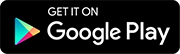
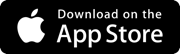
1. Установите Dr.Fone и запустите его, чтобы разблокировать графический ключ. На главном экране выберите опцию «Разблокировка экрана».
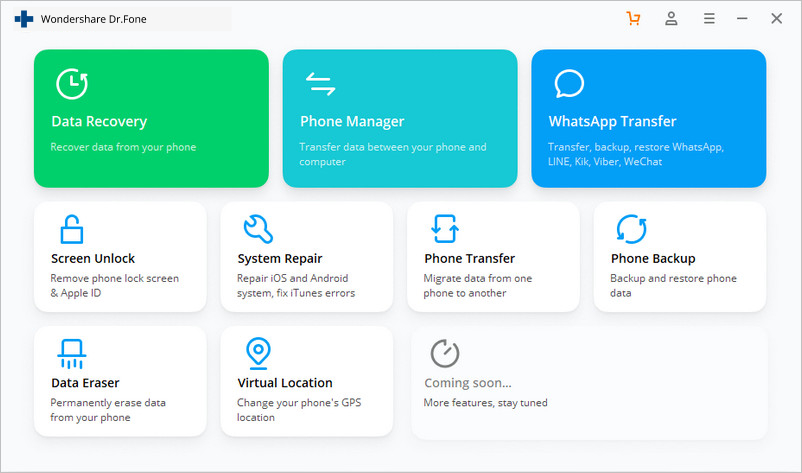
2. Подключите ваше устройство к системе. Как только он будет обнаружен, нажмите кнопку «Разблокировать экран Android».
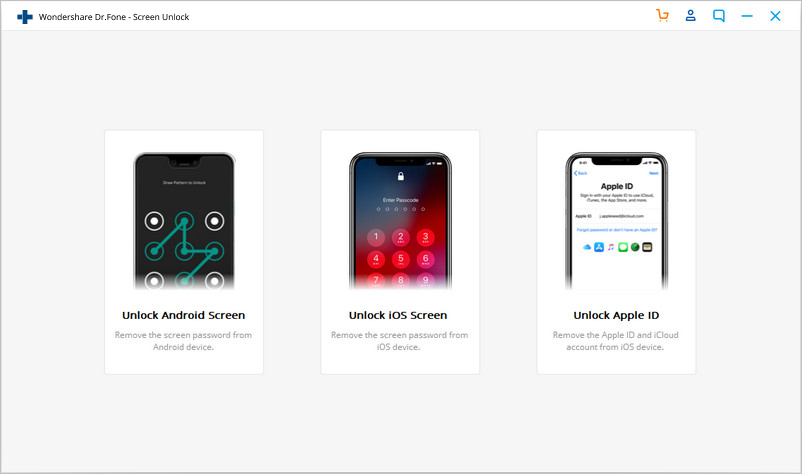
3. Переведите телефон в режим загрузки. Выключите его и одновременно нажмите клавиши «Домой», «Питание» и «Громкость вниз».После этого нажмите клавишу увеличения громкости, чтобы войти в режим загрузки в вашей системе.
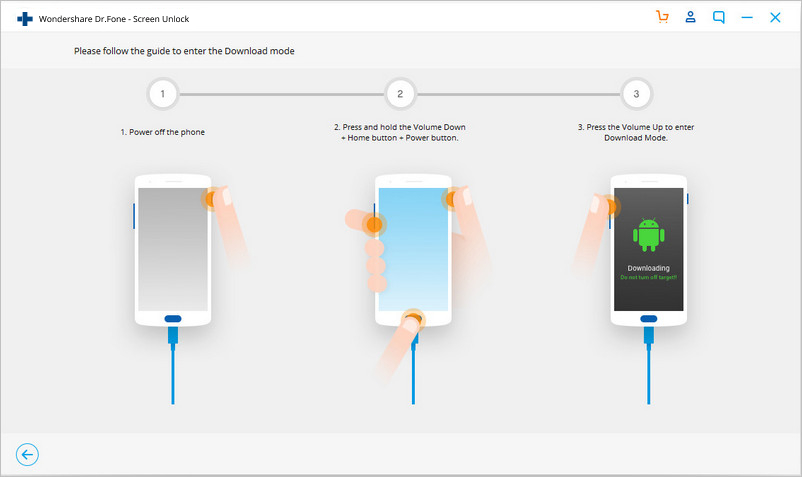
4. Приложение автоматически обнаружит, как только ваше устройство перейдет в режим загрузки.
5. Сядьте и расслабьтесь, так как он начнет загружать пакет восстановления и выполните необходимые шаги, чтобы разблокировать ваше устройство.
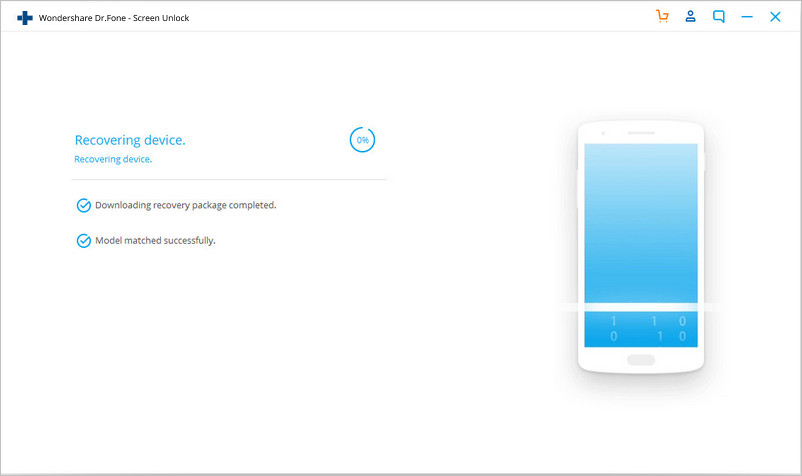
6. Вы будете уведомлены, когда процесс будет завершен. Просто отключите ваше устройство и получите к нему доступ без блокировки шаблона.
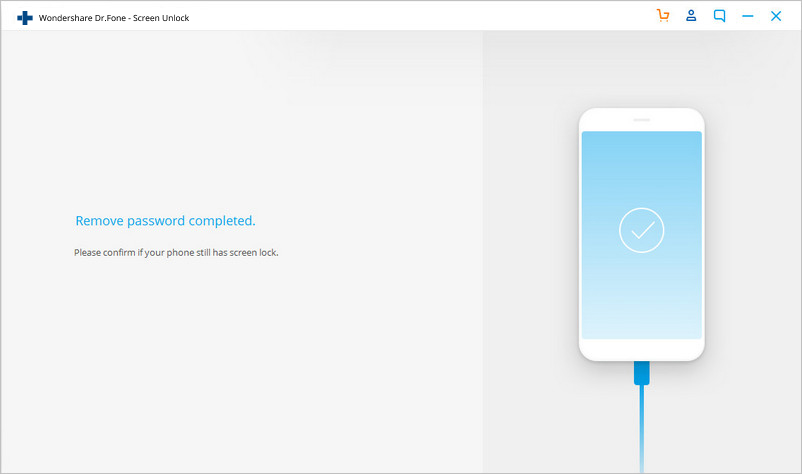
,
Разблокировка Android с помощью учетной записи Google
Если у вас есть доступ к учетной записи Google, связанной с вашим устройством Android, но вы не можете вспомнить пароль или шаблон для разблокировки, вы можете легко сбросить это через Google. Существует несколько способов сбросить пароль и восстановить доступ к вашему устройству Android с помощью вашей учетной записи Google.
Сброс пароля через ссылку Забытый пароль / Забытый шаблон
Если вы введете неправильный пароль или шаблон на вашем Android слишком много раз, вы получите ссылку «Забыли пароль» или «Забыли шаблон» на экране блокировки в зависимости от вашего настройка безопасности.После этого вы сможете восстановить доступ к своему телефону или планшету на платформе Android с помощью ссылки «Забыли пароль / Забыли шаблон». Вот как это сделать:
- Попытайтесь разблокировать устройство, указав неправильный пароль несколько раз, пока не получите ссылку Забыли пароль или шаблон.
- Нажмите на ссылку «Забыли пароль» или «Забыли шаблон», чтобы перейти на страницу разблокировки учетной записи.
- Введите учетные данные своей учетной записи Google, чтобы восстановить доступ к своему устройству.
Но иногда ваше устройство Android может не принять учетные данные учетной записи Google для разблокировки устройства, даже если вы ввели правильный пароль учетной записи.Если это так, вы можете использовать Google 2-Step Verification для восстановления доступа на вашем Android-устройстве.
Разблокировка Android с двухэтапной верификацией
Двухэтапная верификация добавляет дополнительный уровень безопасности вашей учетной записи Google. Когда включена двухэтапная проверка, вам необходимо вводить уникальный код (полученный с помощью голосового вызова, текстового сообщения или Google Authenticator) каждый раз, когда вы входите в свою учетную запись Google, в дополнение к имени пользователя и паролю.
После настройки двухэтапной верификации в вашей учетной записи Google ее можно использовать для создания паролей для конкретных приложений, которые позволяют сторонним приложениям и устройствам получать доступ к вашей учетной записи Google после их авторизации.
>> Включите двухэтапное подтверждение для своей учетной записи Google.
После включения двухэтапной проверки вам необходимо отменить разрешения на доступ к вашему устройству Android через учетную запись Google и повторно авторизовать его с помощью двухэтапной проверки. После двухэтапной проверки вы сможете получить доступ к своему устройству.
Отмена разрешений на доступ к вашему устройству Android
Чтобы отозвать разрешения на доступ к вашему Android-устройству из вашей учетной записи Google, выполните следующие действия:
- В веб-браузере перейдите на страницу «Разрешения учетной записи» в разделе «Настройки учетной записи Google».
- Определите и выберите устройство Android, для которого вы хотите сбросить пароль.
- Нажмите кнопку «Отменить доступ» с правой стороны и подтвердите действие, нажав «ОК».
Создание пароля для вашего Android (пароли приложений)
Теперь, когда права доступа были аннулированы с вашего устройства Android, вам необходимо повторно подключить его к учетной записи Google, создав новый пароль для вашего устройства Android.
- Перейдите на страницу Пароли приложений.Возможно, вам потребуется ввести пароль вашей учетной записи Google.
- Внизу выберите любую соответствующую опцию или выберите Другое (Пользовательское имя) и введите любое подходящее описание.
- Нажмите «Создать пароль». 16-значный пароль теперь будет отображаться на экране.
- На своем телефоне или планшете Android нажмите на ссылку «Забыли пароль / Забыли шаблон».
- Теперь введите 16-значный пароль вместе с вашим Google ID на странице разблокировки учетной записи.
Вернитесь на страницу Пароли приложений, нажмите Готово, чтобы завершить процесс.Теперь вы должны иметь доступ к содержимому вашего устройства Android.
Сбрасывайте пароль Android, когда вы не можете получить доступ к своей учетной записи Google.
Если вы хотите восстановить доступ к своему устройству Android с помощью своей учетной записи Google, но почему-то тоже не помните свой пароль Google, вы можете попытаться сбросить пароль Google. со страницы восстановления аккаунта. Кроме того, вы также можете попытаться подтвердить свою личность, ответив на вопросы, связанные с вашей учетной записью, такие как последние пароли, последние контакты, электронные письма и другую информацию.
После того, как вы восстановили доступ к своей учетной записи Google, вы можете восстановить доступ к своему устройству Android, выполнив действия, упомянутые в предыдущем разделе.
Однако, если вы все еще не можете получить доступ к своему устройству, все еще есть способ восстановить доступ, хотя это может потребовать, чтобы ваше устройство было рутовано в первую очередь.
Обход экрана блокировки Android без учетной записи Google
Обход экрана блокировки Android — устройства Samsung
Если у вас смартфон или планшет Samsung, существует более простой способ разблокировки устройства (только для поддерживаемых моделей) с помощью iSkySoft Toolbox для Android.Это стороннее настольное приложение для Mac и Windows, которое подключается к вашему телефону через USB и включает в себя несколько инструментов для резервного копирования, восстановления и восстановления устройства и его данных в критических ситуациях.
Получить удаление экрана блокировки Android
Подробные инструкции по обходу экрана блокировки и разблокировке вашего устройства Android можно найти в нашей специальной статье. iSkysoft Toolbox для Android доступен для бесплатной загрузки, но каждый из инструментов восстановления (называемых модулями) необходимо приобретать отдельно, чтобы продолжить использование после пробного периода.
Обход экрана блокировки Android в режиме восстановления
Этот метод требует доступа к системной папке Android. И для этого вам может потребоваться рутировать ваше Android-устройство, если оно еще не рутировано. Приведенное ниже руководство поможет вам сбросить пароль на вашем рутованном устройстве Android без помощи вашей учетной записи Google:
- Для этого обходного пути нам нужно использовать приложение файлового менеджера под названием Aroma File Manager. Загрузите Aroma File Manager (ZIP) и скопируйте файл в папку / sdcard вашего Android-устройства.
- Загрузите ваше устройство Android в режиме восстановления. Для этого выключите его и перезапустите, удерживая клавиши Power и Volume Down вместе. Но метод может немного отличаться от устройства к устройству. Выполните поиск в Интернете, чтобы узнать точную процедуру загрузки восстановления на устройстве Android. Находясь в режиме восстановления, используйте клавиши увеличения и уменьшения громкости для перемещения по параметрам и используйте клавишу «Домой» или кнопку питания для выбора определенного параметра.
- Перейдите к пункту «Монтирование и хранение» в меню восстановления и последовательно выберите следующие параметры: «mount / system» >> «mount / data» >> «mount / efs» >> «mount / preload» >> « mount / sdcard »>>« mount / external_sd »(если имеется).После того, как все тома были смонтированы, прокрутите вниз опции и выберите «Вернуться».
- Далее необходимо установить приложение Aroma File Manager из файла ZIP. Для этого выберите «установить zip from sdcard» >> «выбрать zip from sdcard». В списке файлов выберите zip-файл, скопированный ранее в каталог / sdcard, и выберите параметр «Установить».
- Android теперь установит и запустит приложение прямо из режима восстановления. В приложении выберите Меню >> Настройки и прокрутите вниз, чтобы выбрать опцию «Автоматически подключать все устройства при запуске».Нажмите Готово, чтобы сохранить изменения. Выйдите из приложения, чтобы вернуться в режим восстановления.
- Вам нужно еще раз запустить Aroma File Manager в режиме восстановления. Поэтому снова выберите zip-файл и выберите опцию Install. На этот раз Aroma запустится, имея доступ ко всем установленным местам.
- В приложении Aroma перейдите в раздел data >> system и найдите файл «password.key» или «gest.key» в этой папке. Если у вас есть блокировка паролем, файл будет password.key; если у вас есть блокировка шаблона, это будет жест.ключ. Нажмите и удерживайте файл, чтобы отобразить связанные параметры, и выберите «Удалить». Выберите Да в диалоговом окне подтверждения.
После того, как ваш пароль или файл шаблона был удален, вы можете перезагрузить устройство в обычном режиме. Устройство может запросить шаблон или пароль, но оно будет принимать любые введенные вами данные. Таким образом, теперь вы можете получить доступ к содержимому вашего телефона или планшета Android без потери данных.
Примечание: Указанные выше параметры режима восстановления применяются к Clockwork Recovery Mod.Если на вашем устройстве установлено какое-либо другое приложение Recovery, параметры могут немного отличаться.
Factory Reset для Android без пароля
Если вы все еще не можете получить доступ к своему устройству Android или не хотите его рутировать, вы можете выполнить Factory Reset, чтобы стереть ваш пароль. Но имейте в виду, что выполнение Factory Reset фактически удалит все данные на вашем устройстве. Приведенные ниже действия помогут вам выполнить сброс до заводских настроек, если вы не можете разблокировать телефон каким-либо образом:
- Если у вас есть внешняя SD-карта, извлеките ее из устройства.Данные на SD-карте останутся нетронутыми.
- Подключите ваш Android к компьютеру через USB и сделайте резервную копию всех доступных данных, которые важны для вас.
- После того, как резервная копия была сделана, выключите ваш Android и перезапустите в режиме восстановления. Обычно доступ к режиму восстановления можно получить, удерживая вместе кнопки питания и уменьшения громкости, но последовательность может отличаться в зависимости от устройства. Выполните веб-поиск по имени вашего устройства, если вы не знаете, как загрузиться в Recovery.
- Находясь в режиме восстановления, используйте клавиши увеличения и уменьшения громкости для перемещения по опциям и используйте клавишу «Домой» или кнопку питания для выбора определенной опции.
- Выберите «стереть данные / сброс настроек» в главном меню. В запросе подтверждения выберите Да.
Дождитесь завершения процесса. После этого просто перезагрузите устройство. Ваш Android теперь должен быть настроен для первого использования.
Надеюсь, вы нашли эту статью полезной. Если у вас есть какая-либо дополнительная информация, связанная с этой статьей, поделитесь ею с нами в комментариях ниже. Подпишитесь на нашу рассылку, чтобы узнать больше технических советов от 7labs.
Как разблокировать Android Phone
Android-смартфон позволяет нам блокировать наш телефон двумя способами (с помощью пароля и шаблона) для защиты нашей конфиденциальности. Независимо от того, какой метод вы используете, вам будет сложно разблокировать телефон, если вы не помните пароль или шаблон . Теперь давайте разберемся, как разблокировать ваш телефон Android.
Вам необходимо сохранить тип После того, как вы забыли блокировку шаблона или пароль, пока телефон не выдаст запрос «забытый пароль» или «забытый шаблон».Забытый пароль должен быть нажат при запросе. Он покажет вам новую страницу, на которой пользователь должен ввести данные учетной записи Google вместе с паролем. Эта учетная запись является той, что ваше устройство было зарегистрировано в Google. Таким образом, пользователи должны быть связаны с сетью. После успешной проверки деталей, телефон позволит вам снова сбросить шаблон.
На самом деле все может происходить не так гладко. Если вы забыли учетную запись? Тогда вам придется выполнить полную перезагрузку вашего телефона Android. Ну а затем вам придется выполнить полную перезагрузку телефона, что приведет к удалению всех ваших настроек и приложений на вашем телефоне, кроме данных SD-карты.
Вот конкретные шаги для полной перезагрузки вашего телефона Android:
- Выключите телефон. Неважно, заблокирован телефон или нет, когда вы хотите включить его.
Одновременно удерживайте нажатой кнопку увеличения громкости и питания. Для этого шага другое устройство Android может работать по-разному. Дополнительно: для других телефонов попробуйте удерживать нажатой кнопку уменьшения громкости и кнопку питания или кнопку «Вниз + вверх».
Некоторые примеры »
Nexus 7: увеличение громкости + уменьшение громкости + питание
Samsung Galaxy S3: увеличение громкости + дом + питание
Motorola Droid X: дом + мощностьДля других, если вы не знаете, вы можете искать в Google.
- Продолжайте удерживать кнопки увеличения громкости и питания, пока не появится экран с логотипом телефона.
- Когда отобразится экран с логотипом телефона, отпустите кнопку «Питание», но продолжайте удерживать кнопку «Громкость» до тех пор, пока не отобразится восстановление системы Android. Это ключевой шаг.
- Итак, появляется меню Android System Recovery, выберите параметр очистки данных / восстановления заводских настроек. С помощью клавиш регулировки громкости нажмите кнопку питания, чтобы активировать его.

- После того, как вы выбрали опцию сброса настроек, вы увидите экран подтверждения.Выделите вариант «Удалить все пользовательские данные» и нажмите кнопку «Домой», чтобы выбрать его.
- Процесс очистки телефона должен занять всего несколько секунд, и когда он будет завершен, вы вернетесь в меню Android System Recovery.
- Выделите и выберите вариант перезагрузить систему сейчас
- Теперь ваш телефон перезагрузится в обычный режим. Теперь вы можете ввести свой телефон без пароля или шаблона.
Шаги идут почти так же для других устройств Android.
Что касается аппаратного сброса для Android, вас не будет беспокоить, если вы часто забываете пароль или шаблон телефона. Но в то же время это стоит вашего времени, что может быть несколько сложным для обычных пользователей Android. лучше подобрать легко запоминающийся пароль или шаблон. 
Это может быть очень неприятно, когда вы забыли шаблон, который вы используете для блокировки смартфона, и даже больше, если кто-то сумел подшутить вас, изменив его. К счастью, это легко исправить, если вы знаете имя пользователя и пароль для учетной записи Gmail, которую вы использовали для настройки блокировки.
Если вы как-то забыли информацию о Gmail, немного сложнее обойти экран блокировки.В крайнем случае, всегда есть сброс вашего телефона к заводским настройкам, но никто не хочет этого хлопот. Итак, вот несколько способов избежать старта, если можете.
с помощью учетных данных Google
Если вы знаете свое имя пользователя и пароль Google, вы можете сразу же запустить и снова запустить телефон. Сначала нажмите кнопку питания, чтобы открыть экран блокировки. Затем нарисуйте пять неправильных шаблонов, которые не должны быть слишком сложными, поскольку вы уже забыли правильный.
После неправильной пятой попытки вы должны увидеть экран, аналогичный показанному ниже. Теперь у вас есть 30 секунд, прежде чем он позволит вам повторить попытку, но, прежде чем ваше время истечет, нажмите Забыли шаблон? , и он попросит вас ввести данные для входа в Google.
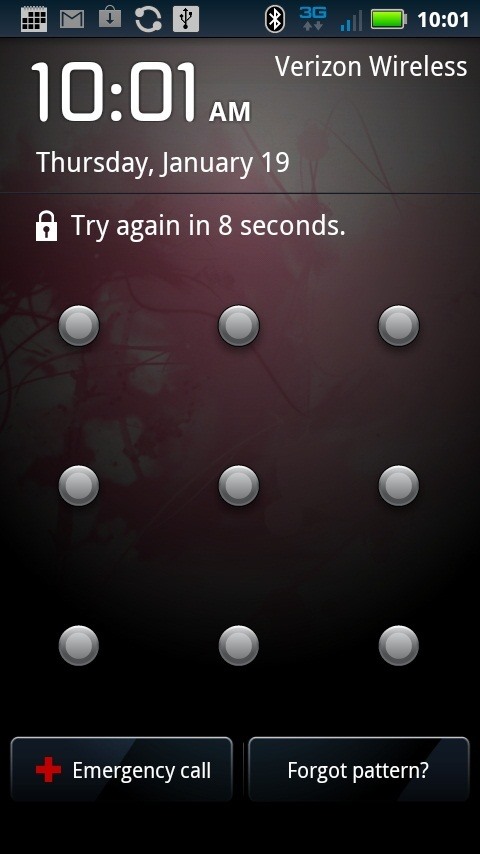
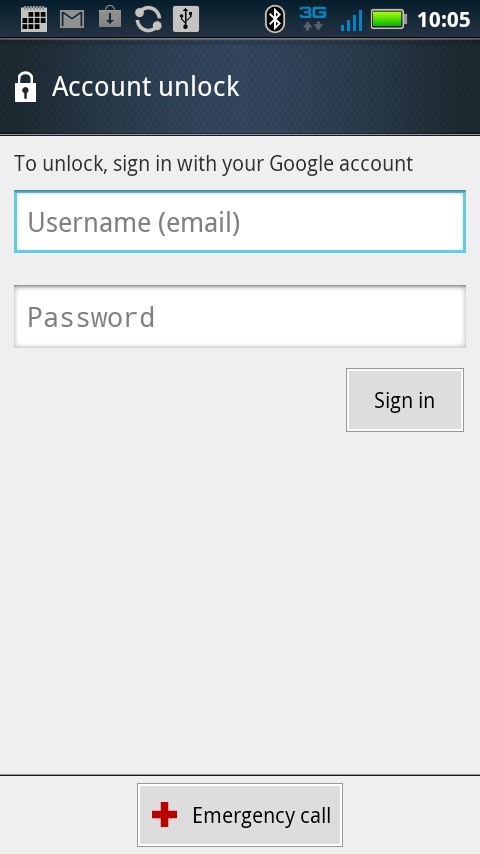 Изображения через wonderhowto.com, com.com
Изображения через wonderhowto.com, com.com Изображения от Jack Wallen
После того, как вы ввели его правильно, вас попросят нарисовать новый шаблон для экрана блокировки.Это так просто.
Обход блокировки экрана приложения
Если вы не можете вспомнить свои учетные данные Google, есть несколько других способов вернуть телефон. Одним из них является бесплатное приложение под названием Screen Lock Bypass, которое позволяет вам получить доступ ко всем вашим данным, чтобы вы могли сделать их резервную копию перед сбросом. Вы также можете попробовать версию Pro, которая сбрасывает ПИН-код или шаблон, чтобы вам не приходилось стирать устройство.
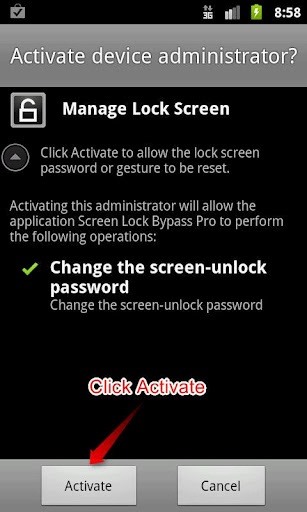
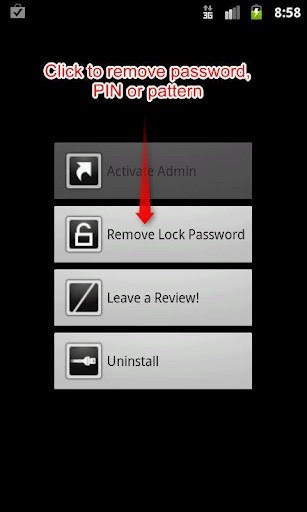 Изображения через ggpht.com
Изображения через ggpht.com Просто скачайте приложение на свой компьютер, установите его на свое устройство через веб-маркет и перезагрузите устройство.Вы должны увидеть экран с просьбой активировать приложение. Однако вы должны знать, что после активации приложение будет запускаться каждый раз при перезагрузке, поэтому обязательно удалите его, если вас беспокоит, что оно попадет в чужие руки.
Использование командной строки
Для этого требуется, чтобы на вашем компьютере был установлен Android Debug Bridge (ADB). ADB является частью Android SDK, который вы можете скачать здесь. Вам также необходимо включить отладку USB на вашем устройстве, которую можно найти в разделе Настройки >> Приложения >> Разработка .
Существует два разных кода, которые разработчик XDA Разработчики разработал m.sabra, которые вы можете попробовать. Сначала подключите телефон к компьютеру через USB. Откройте командную строку и введите следующее:
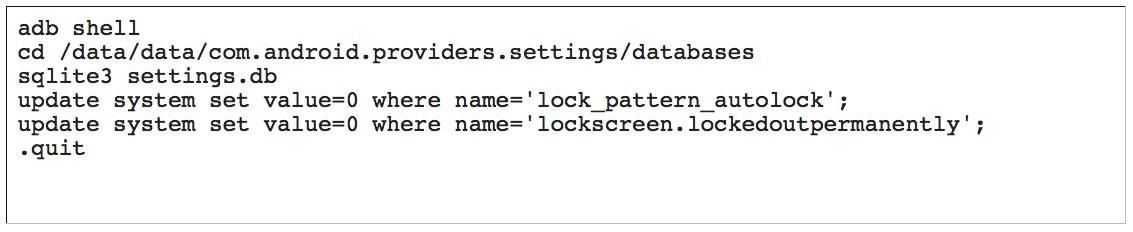
Теперь перезагрузите телефон. Если этот один не работает, попробуйте этот код:

Вы все равно увидите блокировку шаблона при перезагрузке, но он должен принять любой шаблон, который вы попробуете.Там нет гарантии, что он будет работать со всеми устройствами, но определенно стоит попробовать, прежде чем перезагрузить телефон.
К сожалению, эти методы не будут работать для всех. Если ваше устройство несовместимо с любым из вышеперечисленных, возможно, вам придется стереть все ваши данные и настройки и восстановить настройки телефона по умолчанию. Если вы собираетесь использовать экран блокировки шаблона, важно выбрать безопасный шаблон, но также убедитесь, что вы можете запомнить его, чтобы вам не пришлось проходить через все это.
Вы когда-нибудь были заблокированы от телефона? Расскажите нам, как вы это исправили в комментариях.
Хотите начать зарабатывать как хакер в белой шляпе? Начните свою карьеру хакера в белой шляпе с нашим Премиальным учебным комплектом по сертификации этики для взлома 2020 года из нового магазина Null Byte и получите более 60 часов обучения от профессионалов по этике.
Купить (скидка 90%)>
Изображение на обложке Криса Вонга ,



Добавить комментарий